ഉള്ളടക്ക പട്ടിക
സാധാരണയായി, ഞങ്ങളുടെ Excel വർക്ക്ഷീറ്റുകളിൽ വരികൾ അക്കങ്ങളിലും നിരകൾ അക്ഷരങ്ങളിലും ലേബൽ ചെയ്യുന്നു. പക്ഷേ, ഈ ക്രമീകരണം മാറ്റാൻ കഴിയുന്ന ചില സന്ദർഭങ്ങളുണ്ട്, കൂടാതെ വരികളും നിരകളും അക്കങ്ങളിൽ കാണാം. ഈ ലേഖനത്തിൽ, വരികൾ , നിരകൾ എന്നിവ പരിഹരിക്കുന്നതിനുള്ള ഘട്ടം ഘട്ടമായുള്ള മാർഗ്ഗനിർദ്ദേശങ്ങൾ ഞങ്ങൾ കാണിക്കും, അത് രണ്ട് അക്കങ്ങളും Excel .
ഉദാഹരണത്തിന്, ഞങ്ങൾ ഒരു സാമ്പിൾ ഡാറ്റാസെറ്റ് ഉപയോഗിക്കും. ഉദാഹരണത്തിന്, ഇനിപ്പറയുന്ന ചിത്രം ഒരു Excel ഷീറ്റിനെ പ്രതിനിധീകരിക്കുന്നു, അവിടെ വരികളും നിരകളും രണ്ട് അക്കങ്ങളുമാണ്.

പ്രാക്ടീസ് വർക്ക്ബുക്ക് ഡൗൺലോഡ് ചെയ്യുക
ഡൗൺലോഡ് ചെയ്യുക ഇനിപ്പറയുന്ന വർക്ക്ബുക്ക് സ്വയം പരിശീലിക്കാൻ.
വരികളും നിരകളും രണ്ടും നമ്പറുകളാണ്ഘട്ടം 1: വരികളും നിരകളും രണ്ട് അക്കങ്ങളാണെങ്കിൽ പരിഹരിക്കാൻ Excel ഫയൽ ടാബ് തിരഞ്ഞെടുക്കുക
- ആദ്യം, ഞങ്ങൾ ഫയൽ ടാബ് തിരഞ്ഞെടുക്കും. റിബണിന്റെ മുകളിൽ ഇടത് കോണിൽ കണ്ടെത്തുക.

ഘട്ടം 2: ഓപ്ഷൻ ഫീച്ചർ തിരഞ്ഞെടുക്കുക
- അതിനുശേഷം, തിരഞ്ഞെടുക്കുക താഴെ ഇടത് വശത്തുള്ള ഓപ്ഷനുകൾ ഫീച്ചർ.

ഘട്ടം 3: ഒരു ക്രമീകരണം അൺചെക്ക് ചെയ്യുക
- ഫലമായി, Excel Options ഡയലോഗ് ബോക്സ് പോപ്പ് ഔട്ട് ചെയ്യും.
- അവിടെ, Formulas tab തിരഞ്ഞെടുക്കുക.
- തുടർന്ന്, എന്നതിനായുള്ള ബോക്സ് അൺചെക്ക് ചെയ്യുക. R1C1 റഫറൻസ് ശൈലി .

ഘട്ടം 4: ശരി അമർത്തുക
- അവസാനം, ശരി അമർത്തുക കൂടാതെ അത് നിങ്ങളെ Excel ഷീറ്റിലേക്ക് തിരികെ കൊണ്ടുവരും.
വരികളും നിരകളും രണ്ട് അക്കങ്ങളും ശരിയാക്കുന്നതിനുള്ള അന്തിമ ഔട്ട്പുട്ട്
അതിനാൽ, നിങ്ങൾ അക്ഷരങ്ങളിലെ കോളം ലേബലുകൾ കാണുക.
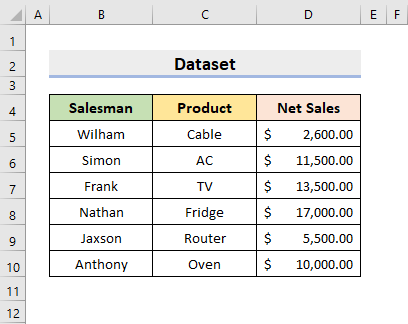
കൂടുതൽ വായിക്കുക: [പരിഹരിച്ചത്!] Excel-ലെ വരി നമ്പറുകളും നിര അക്ഷരങ്ങളും കാണുന്നില്ല (3 പരിഹാരങ്ങൾ)
ഓർത്തിരിക്കേണ്ട കാര്യങ്ങൾ
- A1 റഫറൻസ് സ്റ്റൈൽ
Excel A1 റഫറൻസ് ശൈലി ഉപയോഗിക്കുന്നു സ്ഥിരസ്ഥിതിയായി. ഈ റഫറൻസ് ശൈലി അക്ഷരങ്ങളിലെ നിര ലേബലിംഗിനെയും അക്കങ്ങളിലെ വരി ലേബലിംഗിനെയും പ്രതിനിധീകരിക്കുന്നു. വരി, നിര തലക്കെട്ടുകൾ എന്നാണ് അവ അറിയപ്പെടുന്നത്. കോളം അക്ഷരവും വരി നമ്പറും ഒന്നിനുപുറകെ ഒന്നായി ടൈപ്പ് ചെയ്തുകൊണ്ട് നമുക്ക് ഒരു സെല്ലിനെ പരാമർശിക്കാം. ഉദാഹരണത്തിന്, B5 എന്നത് കോളം B , വരി 5 എന്നിവയുടെ ജംഗ്ഷനിലുള്ള സെല്ലിനെ സൂചിപ്പിക്കുന്നു. നമുക്ക് സെല്ലുകളുടെ ഒരു ശ്രേണിയും പരാമർശിക്കാം. അതിനായി, ശ്രേണിയുടെ മുകളിൽ ഇടത് കോണിലുള്ള സെൽ റഫറൻസ് ആദ്യം ടൈപ്പ് ചെയ്യുക. തുടർച്ചയായി, ഒരു Colon ( : ), കൂടാതെ താഴെ വലത് കോണിലുള്ള സെൽ റഫറൻസും ( B1:D5 ) ടൈപ്പ് ചെയ്യുക.
- R1C1 റഫറൻസ് സ്റ്റൈൽ
Excel ഷീറ്റിൽ R1C1 റഫറൻസ് ശൈലിയിൽ മറ്റൊരു റഫറൻസിങ് ശൈലിയും ലഭ്യമാണ്. . ഈ ശൈലിയിൽ, നിരകളും വരികളും അക്കങ്ങളിൽ ലേബൽ ചെയ്തിരിക്കുന്നു. R1C1 റഫറൻസ് ശൈലി, മാക്രോകളിലെ വരികളുടെയും നിരകളുടെയും സ്ഥാനങ്ങൾ കണക്കാക്കാൻ ഞങ്ങളെ സഹായിക്കുന്നു. ഈ ശൈലിയിൽ, Excel സെല്ലിന്റെ ലൊക്കേഷനെ സൂചിപ്പിക്കുന്നത് " R " എന്നതിന് ശേഷം ഒരു വരി നമ്പറും a“ C ” എന്നതിന് ശേഷം ഒരു കോളം നമ്പർ. ഉദാഹരണത്തിന്, R8C9 സെൽ 8-ാം വരിയിലും 9-ാം നിരയിലും ഉണ്ട്.
നിഗമനം
ഇനിമുതൽ, നിങ്ങൾ മുകളിൽ വിവരിച്ച ഘട്ടങ്ങൾ പിന്തുടർന്ന് എക്സൽ ലെ വരികൾ , നിരകൾ രണ്ട് അക്കങ്ങളും പരിഹരിക്കാൻ കഴിയും. അവ ഉപയോഗിക്കുന്നത് തുടരുക, ടാസ്ക് ചെയ്യാൻ നിങ്ങൾക്ക് കൂടുതൽ വഴികളുണ്ടെങ്കിൽ ഞങ്ങളെ അറിയിക്കുക. ചുവടെയുള്ള അഭിപ്രായ വിഭാഗത്തിൽ നിങ്ങൾക്ക് എന്തെങ്കിലും ഉണ്ടെങ്കിൽ അഭിപ്രായങ്ങളോ നിർദ്ദേശങ്ങളോ ചോദ്യങ്ങളോ ഇടാൻ മറക്കരുത്.

